Cómo deshabilitar el modo avión en una computadora portátil Dell
Las computadoras portátiles son un poco diferentes de las PC y, a menudo, vienen con funciones. Y rara vez usamos la mayoría de estas características distintivas. Uno de ellos es el modo avión. Si está habilitado, no podrá usar Internet (Wi-Fi o punto de acceso), conectar Bluetooth ni realizar ninguna actividad de red.
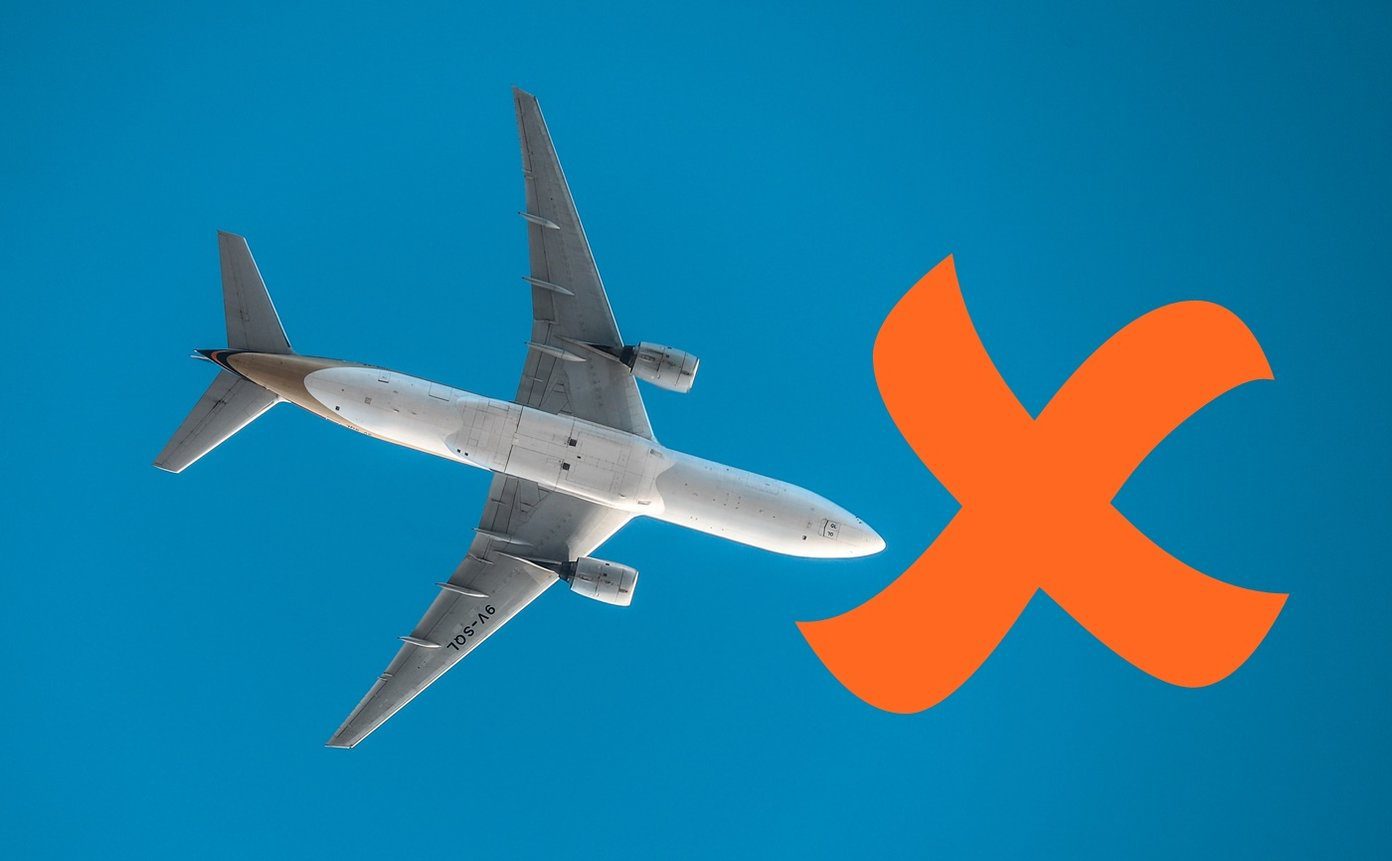
A veces, jugando con los ajustes o pulsando alguna tecla del teclado, activamos sin querer este modo. Y el resultado es obvio. No podrá conectarse a Internet. Por lo tanto, sería deseable desactivarlo inmediatamente.
¿Pero como hacerlo? Aquí encontrará 7 formas de desactivar el modo avión en las computadoras portátiles, especialmente en las computadoras portátiles Dell. Echémosles un vistazo. Pero antes de eso, necesitas saber cómo identificar si el modo avión está activado o no.
- Cómo saber si el modo avión está activado
- 1. Desde el Centro de Acción
- 2. Configuración wifi
- 3. Uso de parámetros
- 4. Use el botón de modo avión en el teclado
- 5. Usando el botón físico
- 6. Usa la combinación de teclas del teclado
- 7. Deshabilitar el modo avión en la pantalla de inicio de sesión
- No puedo desactivar el modo avión
- volar alto sin avion
Cómo saber si el modo avión está activado
Cuando el modo avión está habilitado en su computadora portátil, verá el ícono del avión en la barra de tareas. Por lo general, reemplaza el icono de red.
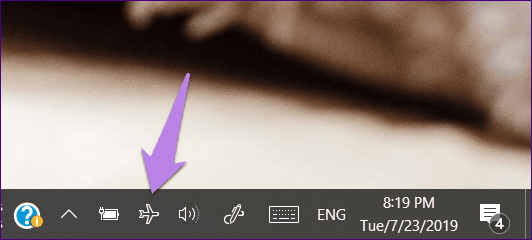
Estos son los métodos para desactivar el modo avión sin demasiados problemas.
Lee También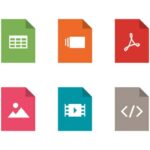 Cómo abrir un archivo sin extensión
Cómo abrir un archivo sin extensión1. Desde el Centro de Acción
El Centro de actividades de Windows 10 tiene un interruptor dedicado para activar y desactivar el modo avión. Para ello, abra el Centro de actividades haciendo clic en el icono del Centro de actividades en la barra de tareas. También puede usar la tecla de acceso rápido de Windows + A. Aquí, haga clic en la opción Modo avión para apagarlo.
Punto:
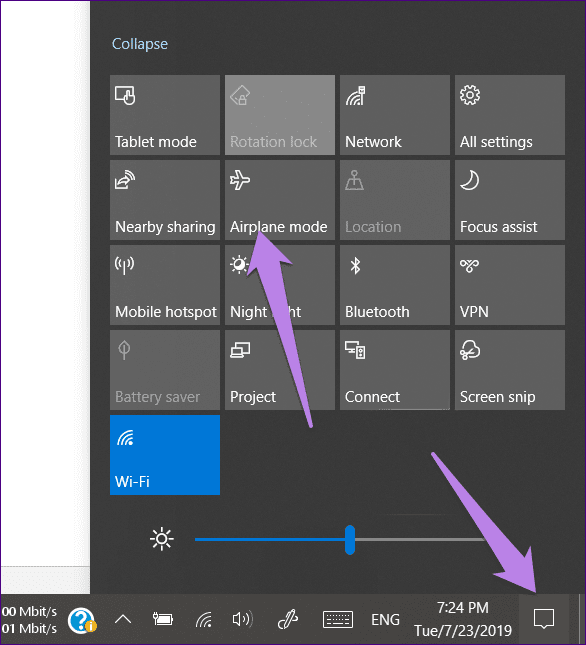
2. Configuración wifi
También encontrarás el modo avión en la configuración de Wi-Fi. Para hacer esto, haga clic en el ícono de Wi-Fi en la barra de tareas. Luego encontrarás tres opciones: Wi-Fi, Modo Avión y Hotspot. Haz clic en Modo avión para desactivarlo.
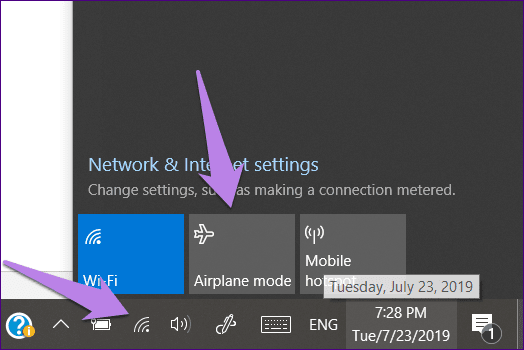
3. Uso de parámetros
El modo avión también está disponible en Configuración si no puede encontrarlo en ningún otro lugar. Así es cómo.
Paso 1: Abra Configuración en su computadora portátil haciendo clic en el ícono del menú Inicio y luego haga clic en el ícono de Configuración en forma de engranaje. También puede presionar la tecla de Windows + acceso directo I para iniciar Configuración.
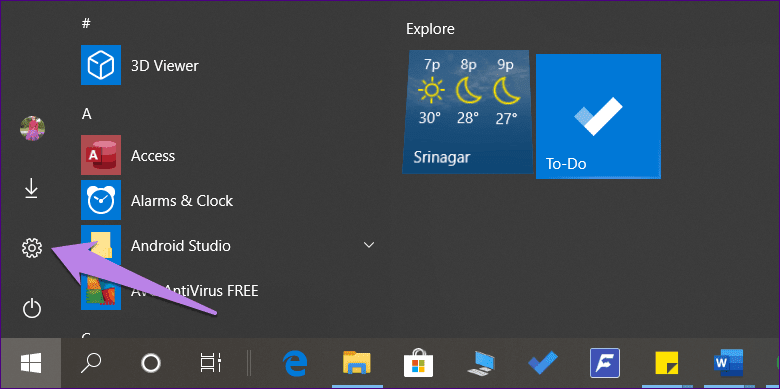
2do paso: En Configuración, vaya a Red e Internet.
Lee También Las 8 mejores formas de arreglar el calendario que no se sincroniza en el iPhone
Las 8 mejores formas de arreglar el calendario que no se sincroniza en el iPhone
paso 3: Haga clic en Modo avión en la barra lateral izquierda y desactive la opción Modo avión.
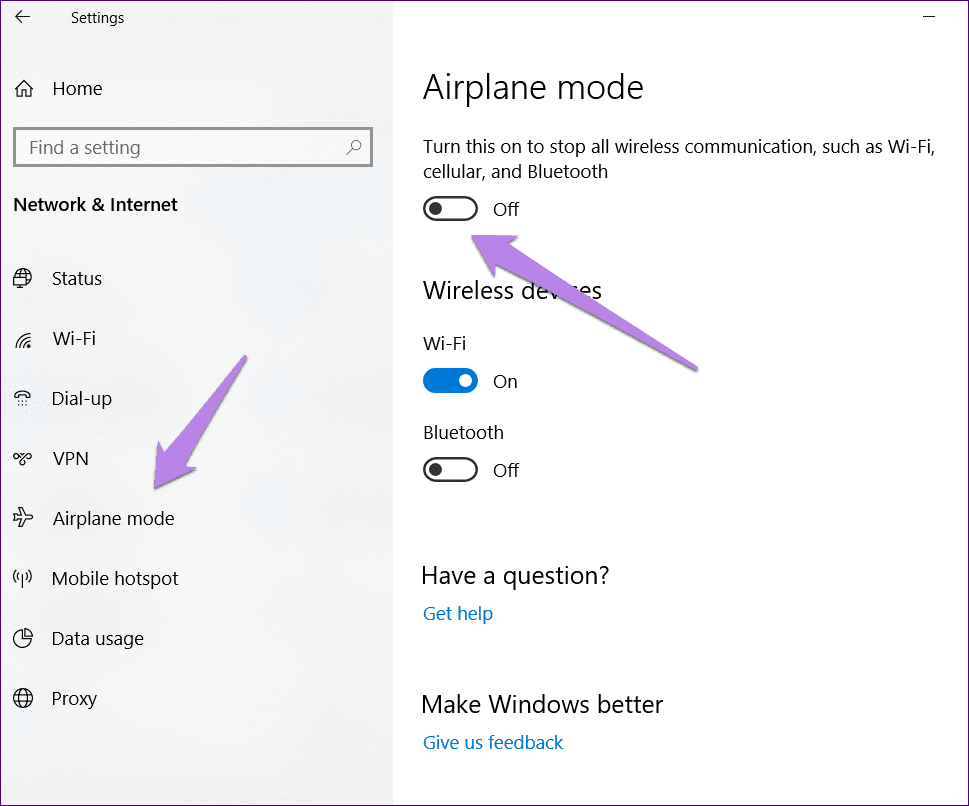
4. Use el botón de modo avión en el teclado
La mayoría de las computadoras portátiles tienen un botón dedicado en el teclado para activar y desactivar el modo avión. Por lo general, se encuentra en la fila superior y parece un avión. Toque una vez para desactivar el modo avión y toque de nuevo para activarlo.
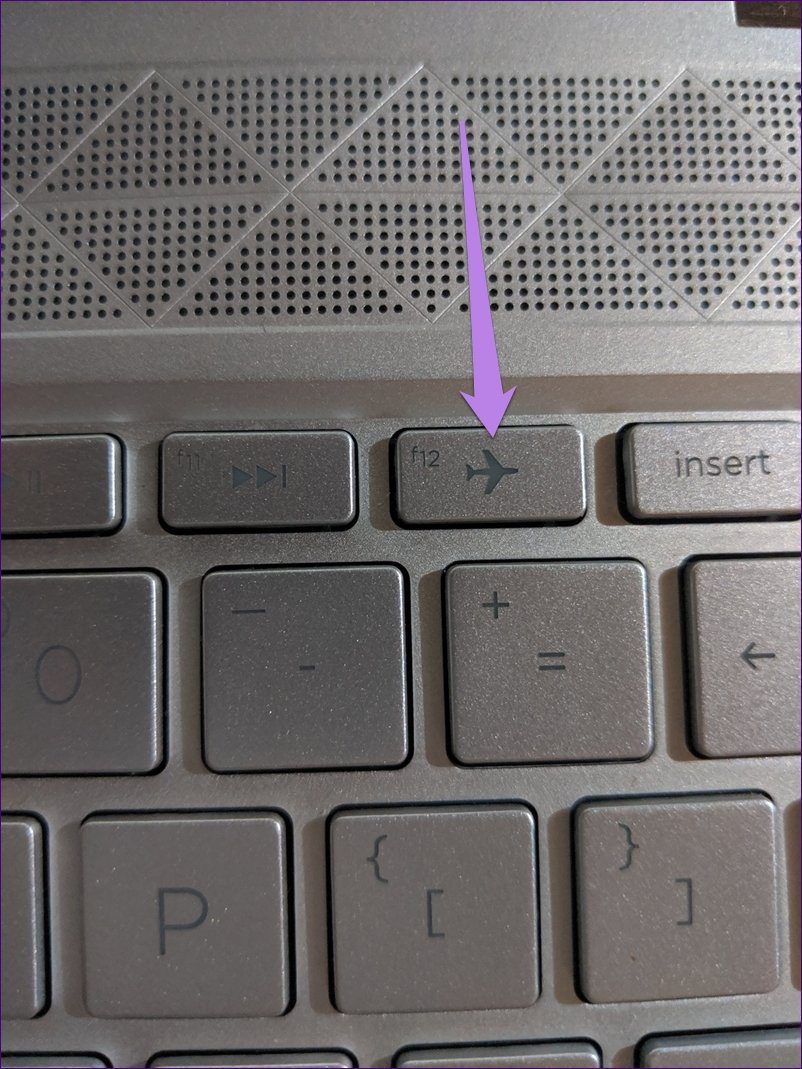
5. Usando el botón físico
Algunas laptops Dell tienen un interruptor dedicado para habilitar o deshabilitar la conectividad inalámbrica. Suele estar presente en el borde derecho del teclado. Sin embargo, esto no es una regla absoluta. Puede estar en cualquier lugar, incluso debajo de la alfombrilla de ratón. Busque un botón con el símbolo de una torre o un avión. Deslícelo a la posición de apagado y el modo avión se apagará.
6. Usa la combinación de teclas del teclado
Si no puede encontrar un botón de modo avión dedicado, no se preocupe porque pocas computadoras portátiles Dell han ocultado la configuración en diferentes combinaciones de teclas usando la tecla Fn.
Abreviatura de Función, la tecla Fn ayuda a aumentar la funcionalidad de un teclado sin aumentar la cantidad de teclas. Es decir, cada tecla F presente en la fila superior puede realizar dos funciones: una sin presionar la tecla Fn y la segunda con la tecla Fn. La tecla Fn suele estar presente entre las teclas Ctrl y Alt del teclado.
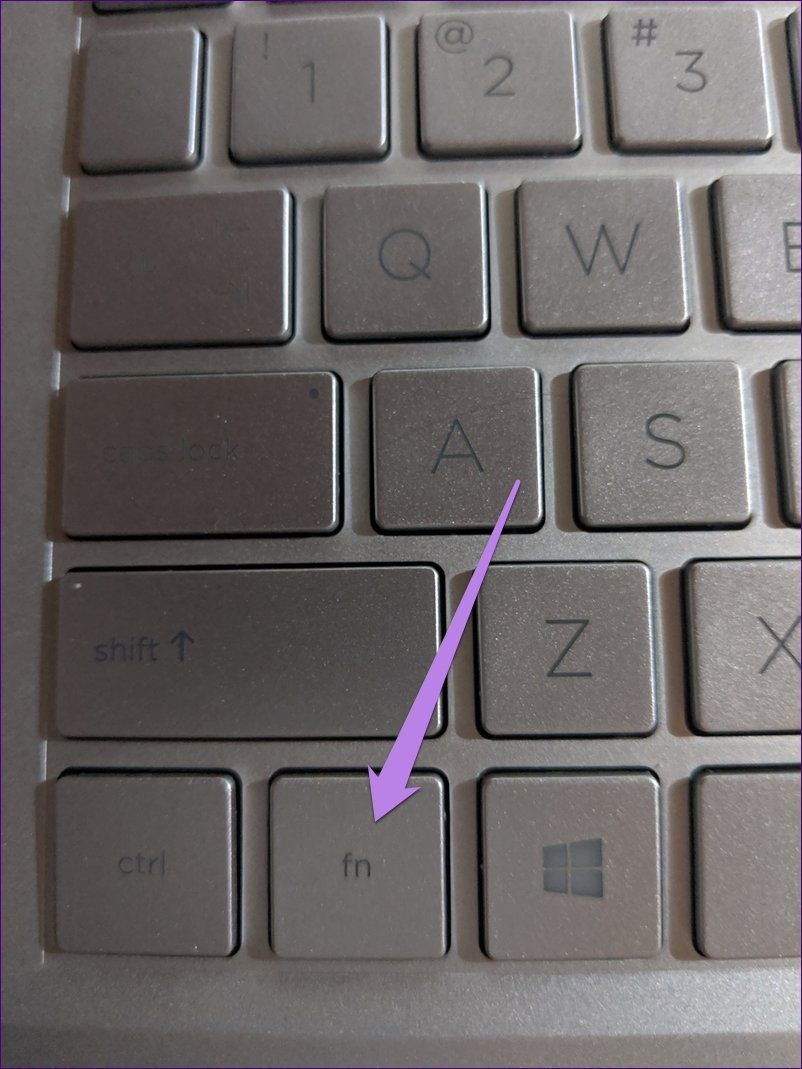
Aquí hay algunas combinaciones para probar:
Lee También Cómo bloquear un canal de YouTube
Cómo bloquear un canal de YouTube- Presiona Fn y la tecla en la fila superior con el ícono del avión o la torre de radio.
- Presione simultáneamente las teclas Fn y F2.
- Presione simultáneamente las teclas Fn y prt sc (Imprimir pantalla).
Al utilizar estas teclas, la que funcione mostrará el mensaje 'Modo avión desactivado' o 'Modo avión desactivado' en la pantalla.
7. Deshabilitar el modo avión en la pantalla de inicio de sesión
Sí. Has leído correctamente. El modo avión también se puede desactivar desde la pantalla de inicio de sesión de Windows (donde ingresa su contraseña o PIN).
Para hacer esto, haga clic en el ícono de Wi-Fi presente en la esquina inferior derecha y toque el ícono del modo Avión.
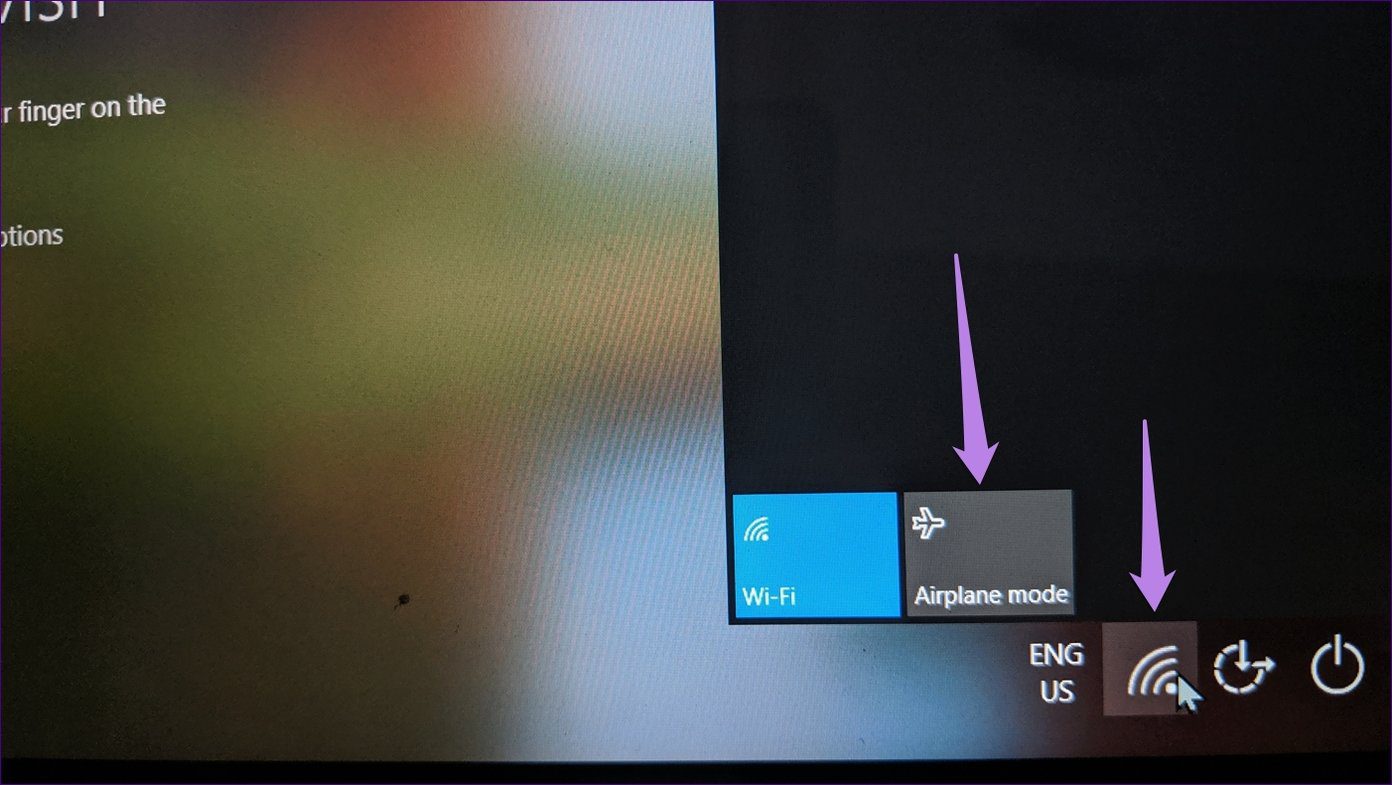
No puedo desactivar el modo avión
Si el modo avión está atenuado o no se apaga, puede solucionarlo fácilmente. Windows viene con un solucionador de problemas incorporado para todos los problemas. Entonces, si su computadora portátil está atascada en modo avión, use el solucionador de problemas para solucionarlo.
Esto es lo que debe hacer.
Paso 1: Abra Configuración en su PC y vaya a Actualización y seguridad.
Lee También Las 3 formas principales de evitar que los correos electrónicos de remitentes conocidos accedan a su carpeta de correo no deseado de Gmail
Las 3 formas principales de evitar que los correos electrónicos de remitentes conocidos accedan a su carpeta de correo no deseado de Gmail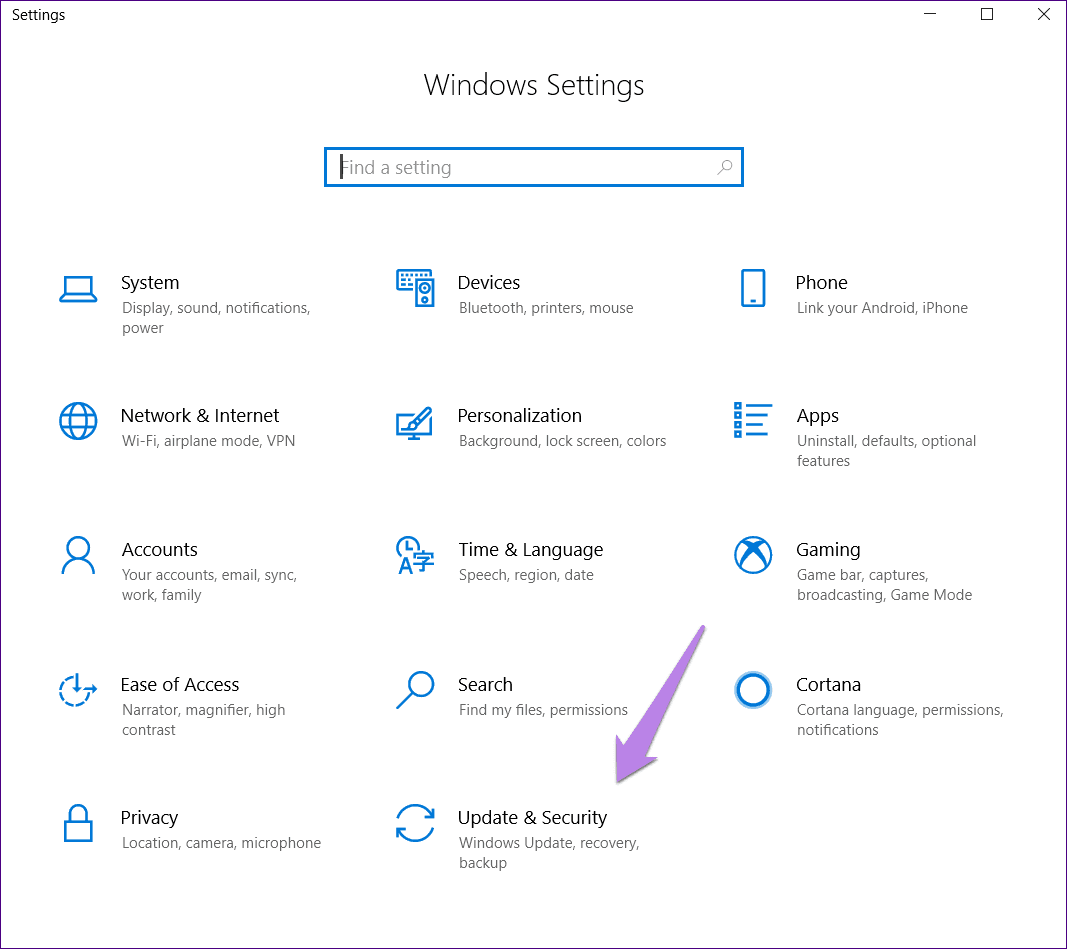
2do paso: Haga clic en la opción Solución de problemas presente en el lado izquierdo.
Punto: Modelo solucionar problemas
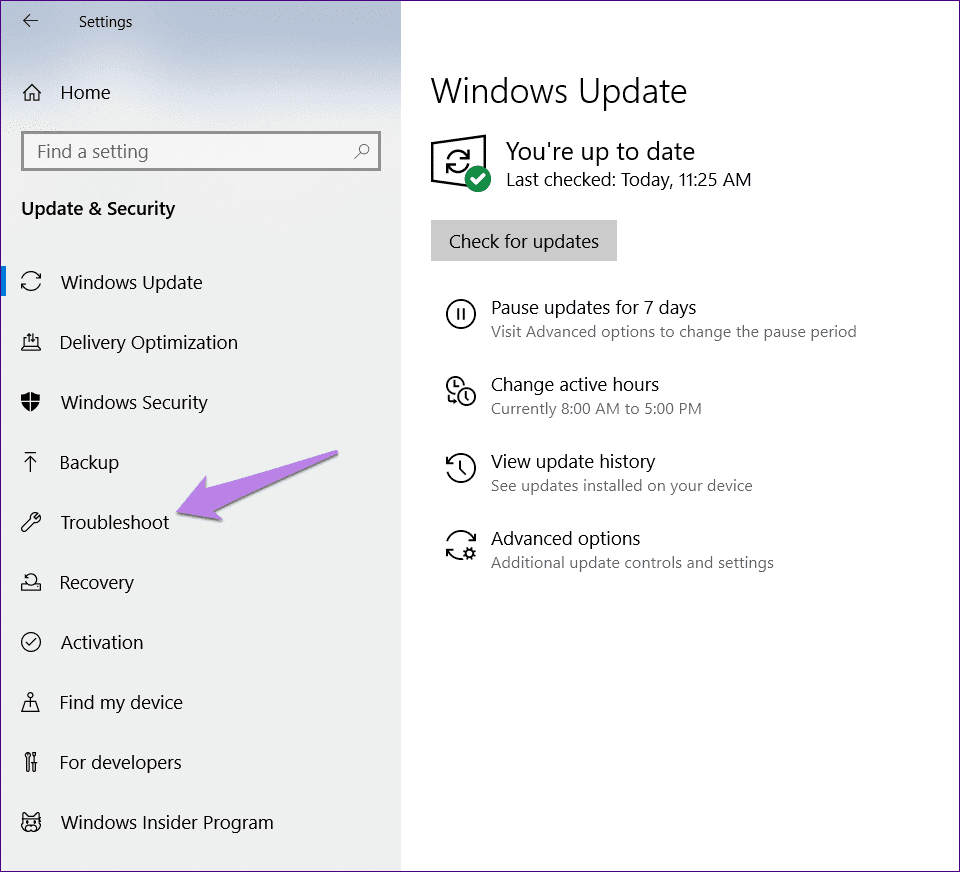
paso 3: En Solucionador de problemas, haga clic en Conexiones de Internet seguido de Ejecutar Solucionador de problemas. Siga las instrucciones en pantalla para completar el proceso. Luego haga clic en Adaptador de red y presione el botón Ejecutar solucionador de problemas. Completa el proceso. Espero que esto solucione los problemas del modo avión.
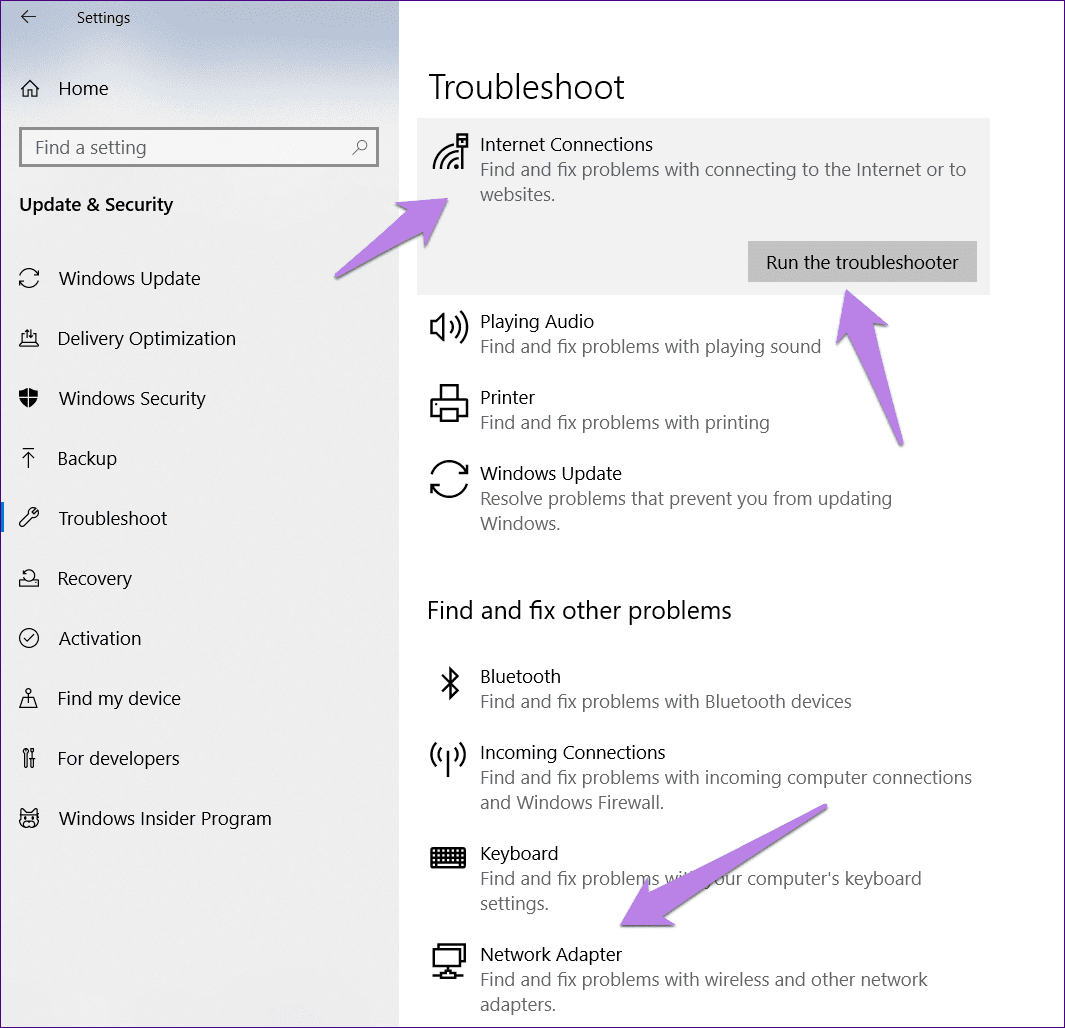
volar alto sin avion
El modo avión puede ser muy útil para solucionar problemas de su PC. Sin embargo, a nadie le gusta cuando se activa automáticamente. Afortunadamente, Dell y Microsoft han proporcionado varias formas de desactivar el Modo avión. Esperamos que haya podido utilizar Internet de nuevo.
Próximo : ¿No eres fanático de la aplicación Fotos de Windows 10? Aquí hay 5 excelentes alternativas de aplicaciones de fotos para su computadora con Windows 10.
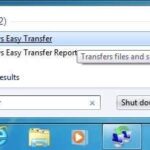 Transfiere archivos de Windows XP, Vista, 7 u 8 a Windows 10 usando Windows Easy Transfer
Transfiere archivos de Windows XP, Vista, 7 u 8 a Windows 10 usando Windows Easy TransferSi quieres conocer otros artículos parecidos a Cómo deshabilitar el modo avión en una computadora portátil Dell puedes visitar la categoría Informática.

TE PUEDE INTERESAR